Kako ustvariti nabor barv in temo po meri v programu Microsoft Word
Miscellanea / / April 03, 2023
Če želite prilagoditi svoj dokument, niste omejeni na privzeto barvne sklope in teme v programu Microsoft Word. Ustvarite lahko tudi nabor barv po meri in te nabore ali teme shranite kot predloge za prihodnjo uporabo. Z ustvarjanjem nabora barv po meri lahko videzu dokumenta dodate edinstven in prilagojen pridih.

Barvni nabor po meri lahko ustvarite tako, da prilagodite obstoječo temo ali združite svoje lastne barvne nastavitve. Tukaj je opisano, kako ustvarite barvni nabor in temo po meri. Rešitve bodo delovale v sistemih Windows in Mac, vendar je morda razlika v vmesniku.
Kako ustvariti nabor barv po meri
V programu Microsoft Word je nabor barv zbirka barv, ki se uporabljajo za organiziranje in shranjevanje barv. Barvni nabor lahko vsebuje različne različice iste barve, barve, ki se dobro ujemajo, pogosto uporabljene barve ali barve, ki se uporabljajo za določen dizajn. Tukaj je opisano, kako lahko ustvarite svoj edinstven nabor barv v programu Microsoft Word.
Korak 1: Kliknite gumb Start in vnesite beseda za iskanje aplikacije.

2. korak: Med rezultati kliknite aplikacijo ali dokument Microsoft Word, da ga odprete.

3. korak: Na Microsoftovem traku na vrhu okna kliknite zavihek Oblikovanje.

4. korak: V skupini za oblikovanje kliknite spustni meni pod možnostjo Barve.

5. korak: Ko spustni meni razkrije več možnosti, kliknite gumb Prilagodi barve, da zaženete pogovorno okno »Ustvari nove barve teme«.

V pogovornem oknu »Ustvari nove barve teme« boste videli dva pogleda – pogled barv teme in pogled vzorca. V vzorčnem pogledu si lahko ogledate, kako bi bile barvne izbire, ki jih naredite pod Barve teme, prikazane v živem Wordovem dokumentu. Pogled pod Vzorec je razdeljen na temno in svetlo ozadje.
6. korak: V pogledu barv teme kliknite spustni meni poleg možnosti Barva besedila/ozadja, Barva poudarka ali Barva hiperpovezave.

7. korak: V spustnem meniju izberite barvo med privzetimi Wordovimi možnostmi, prikazanimi pod Barve teme in Standardne barve, ali kliknite Več barv, da izberete barvo po meri.

Če kliknete možnost Več barv, se odpre drugo pogovorno okno. V pogovornem oknu Več barv kliknite zavihek Po meri.

8. korak: V meniju po meri kliknite barvni model, da izberete med vrednostjo RGB (rdeča, zelena in modra) ali vrednostjo HSL (odtenek, nasičenost in svetlost) vaše barve po meri.

9. korak: Ko nastavite barvne vrednosti v poljih RGB ali HSL, kliknite V redu, da zaprete pogovorno okno Več barv in vaša barva bi se morala zdaj prikazati pod Barve teme.

Novo ustvarjena barva bi se pojavila tudi pod vašimi Nedavnimi barvami.
10. korak: Posodobite vse barve besedila/ozadje, poudarka in hiperpovezave, kot želite, nato kliknite polje z besedilom poleg imena, da zagotovite ime po meri za svoj novi nabor barv.

11. korak: Kliknite Shrani, da shranite nov nabor barv in zaprete pogovorno okno.
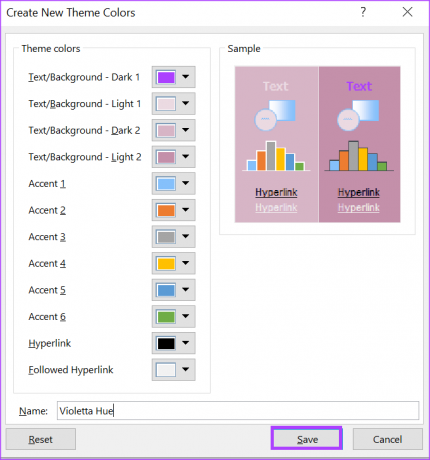
Kako ustvariti nabor pisav po meri
Če želite ustvariti temo po meri v programu Microsoft Word, morate združiti nabor barv in nabor pisav. Ustvarjanje barvnega niza je bilo že opisano zgoraj. Torej, tukaj je opisano, kako ustvarite nabor pisav po meri za svojo temo po meri.
Korak 1: Kliknite gumb Start in vnesite beseda za iskanje aplikacije.

2. korak: Med rezultati kliknite aplikacijo ali dokument Microsoft Word, da ga odprete.

3. korak: Na Microsoftovem traku na vrhu kliknite zavihek Oblikovanje.

4. korak: V skupini za oblikovanje kliknite spustni meni pod možnostjo Pisava.

5. korak: V spustnem meniju kliknite gumb Prilagodi pisave, da odprete pogovorno okno »Ustvari nove pisave teme«.

6. korak: Kliknite spustni meni pod možnostjo Pisava naslova in izberite želeno pisavo za temo.

7. korak: Kliknite spustni meni pod Pisava telesa in izberite želeno pisavo telesa besedila za temo.
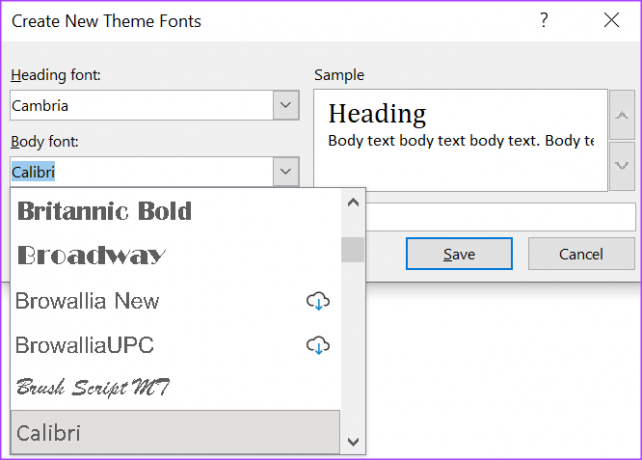
Spremembe, ki jih naredite pod naslovom in pisavo telesa, bodo vidne v oknu Vzorec.
8. korak: Kliknite besedilno polje poleg Ime, da vnesete ime za nove pisave teme.
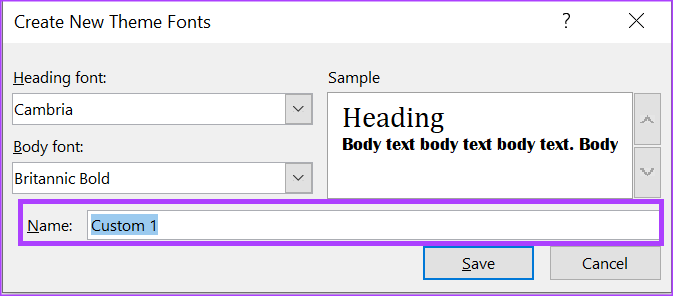
9. korak: Kliknite Shrani, da shranite nove spremembe in zaprete pogovorno okno.

Kako ustvariti temo po meri
Zdaj, ko imate svoj nabor barv po meri in nastavljeno pisavo, lahko tukaj ustvarite temo po meri.
Korak 1: Ko je Wordov dokument odprt, kliknite zavihek Oblikovanje na Microsoftovem traku na vrhu.

2. korak: V skupini za oblikovanje kliknite spustni meni pod možnostjo Barve.

3. korak: Kliknite ime nabora barv po meri, da ga uporabite.

4. korak: V skupini za oblikovanje kliknite spustni meni pod možnostjo Pisave.

5. korak: Kliknite ime nabora pisav po meri, da ga uporabite.

6. korak: V skupini za oblikovanje kliknite spustni meni pod možnostjo Teme.

7. korak: Na dnu spustnega menija kliknite gumb Shrani trenutno temo in s tem boste zagnali svojo knjižnico datotek.

8. korak: Vnesite ime za svojo novo temo in kliknite Shrani.

Ustvarite slovar po meri v programu Microsoft Word
Nabor barv ali tema po meri ni edina funkcija v programu Microsoft Word, ki jo lahko prilagodite. Lahko tudi ustvarite slovar po meri v programu Microsoft Word. Na ta način, ko v dokumentu uporabite sodoben izraz ali sleng, Word tega ne označi več kot napako.
Nazadnje posodobljeno 20. februarja 2023
Zgornji članek lahko vsebuje pridružene povezave, ki pomagajo pri podpori Guiding Tech. Vendar to ne vpliva na našo uredniško integriteto. Vsebina ostaja nepristranska in verodostojna.



